在mac上分區(qū)并安裝雙系統(tǒng),首先要用磁盤工具創(chuàng)建新分區(qū),然后下載并安裝新操作系統(tǒng),如windows。具體步驟如下:1. 打開“磁盤工具”,選擇macintosh hd,點(diǎn)擊“分區(qū)”,分配合適空間(如為Windows分配至少64gb)。2. 點(diǎn)擊“應(yīng)用”創(chuàng)建分區(qū)。3. 下載windows iso文件,使用boot camp助理安裝windows,確保備份數(shù)據(jù)。

要在Mac上分區(qū)并安裝雙系統(tǒng),你需要先用磁盤工具創(chuàng)建一個(gè)新的分區(qū),然后下載并安裝你想要的操作系統(tǒng),比如Windows。整個(gè)過程需要謹(jǐn)慎操作,以免影響現(xiàn)有系統(tǒng)的數(shù)據(jù)。
Mac上分區(qū)安裝雙系統(tǒng)的具體步驟
在Mac上分區(qū)并安裝雙系統(tǒng)的過程看似復(fù)雜,但如果你一步一步來,實(shí)際上并不難。首先,打開“磁盤工具”,選擇你的Macintosh HD,然后點(diǎn)擊“分區(qū)”按鈕。你需要根據(jù)你想要安裝的系統(tǒng)的需求,分配一個(gè)合適的大小,比如為Windows分配至少64GB的空間。接著,點(diǎn)擊“應(yīng)用”來創(chuàng)建新的分區(qū)。完成后,你可以下載Windows的ISO文件,并使用Boot Camp助理來安裝Windows。這里需要注意的是,確保你在安裝過程中備份了所有重要數(shù)據(jù),以防萬一。
如何備份Mac數(shù)據(jù)以確保安全
在進(jìn)行任何可能影響系統(tǒng)的操作之前,備份數(shù)據(jù)是至關(guān)重要的。Mac用戶可以使用Time Machine來輕松備份所有數(shù)據(jù)。連接一個(gè)外部硬盤,打開Time Machine,選擇你的外部硬盤作為備份盤,然后按照提示進(jìn)行設(shè)置。Time Machine會(huì)自動(dòng)定期備份你的數(shù)據(jù),這樣即使在安裝雙系統(tǒng)的過程中出了問題,你的數(shù)據(jù)也能安全無恙。記得在安裝雙系統(tǒng)前進(jìn)行一次完整的備份,以確保萬無一失。
雙系統(tǒng)安裝后如何解決常見問題
安裝雙系統(tǒng)后,你可能會(huì)遇到一些常見的問題,比如啟動(dòng)項(xiàng)選擇、驅(qū)動(dòng)程序安裝或者系統(tǒng)兼容性問題。首先,確保你在重啟時(shí)按住Option鍵,這樣你可以選擇啟動(dòng)到哪個(gè)系統(tǒng)。如果Windows驅(qū)動(dòng)程序有問題,你可以從蘋果官網(wǎng)下載Boot Camp支持軟件來安裝必要的驅(qū)動(dòng)。另外,如果你發(fā)現(xiàn)某些軟件在雙系統(tǒng)下運(yùn)行不佳,可能需要檢查軟件的兼容性,或者考慮使用虛擬機(jī)來運(yùn)行這些軟件。
如何在雙系統(tǒng)之間高效切換
在雙系統(tǒng)之間切換其實(shí)很簡單,但為了提高效率,你可以設(shè)置啟動(dòng)項(xiàng)的優(yōu)先級(jí)。進(jìn)入Mac的“系統(tǒng)偏好設(shè)置”,選擇“啟動(dòng)盤”,然后選擇你常用的系統(tǒng)作為默認(rèn)啟動(dòng)盤。這樣每次重啟時(shí),系統(tǒng)會(huì)自動(dòng)進(jìn)入你設(shè)定的系統(tǒng)。如果你需要臨時(shí)切換,只需重啟并按住Option鍵,選擇你想要啟動(dòng)的系統(tǒng)即可。這種方法可以讓你在不同系統(tǒng)之間無縫切換,提高工作效率。

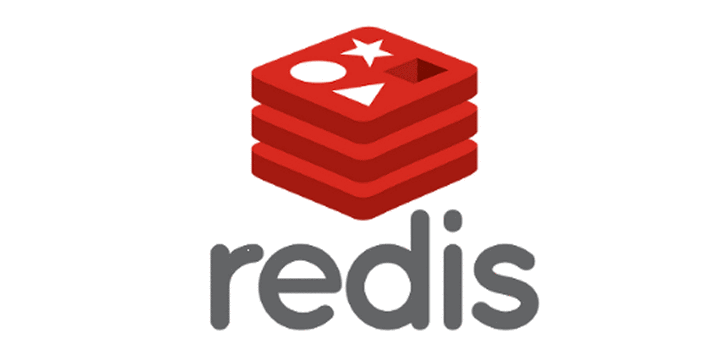
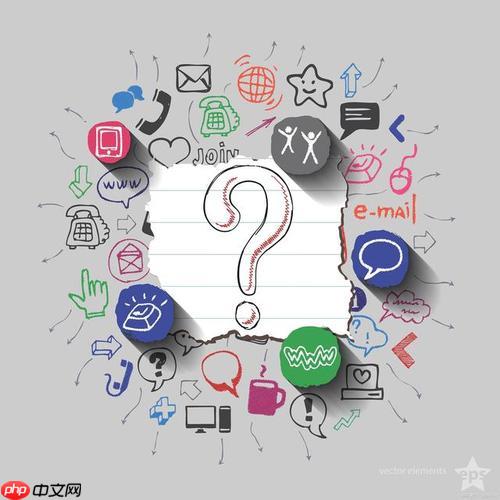



.png)
推廣.jpg)